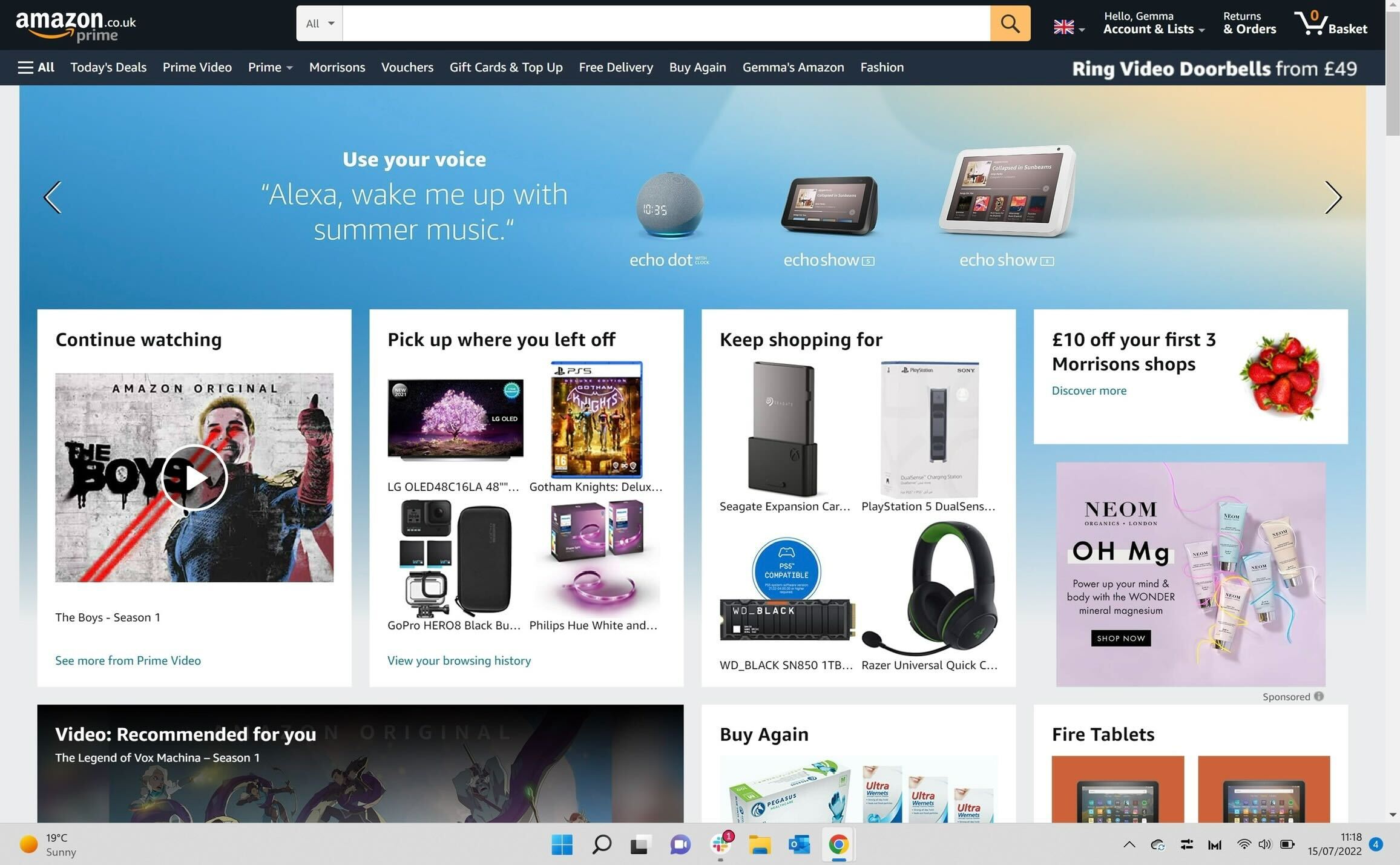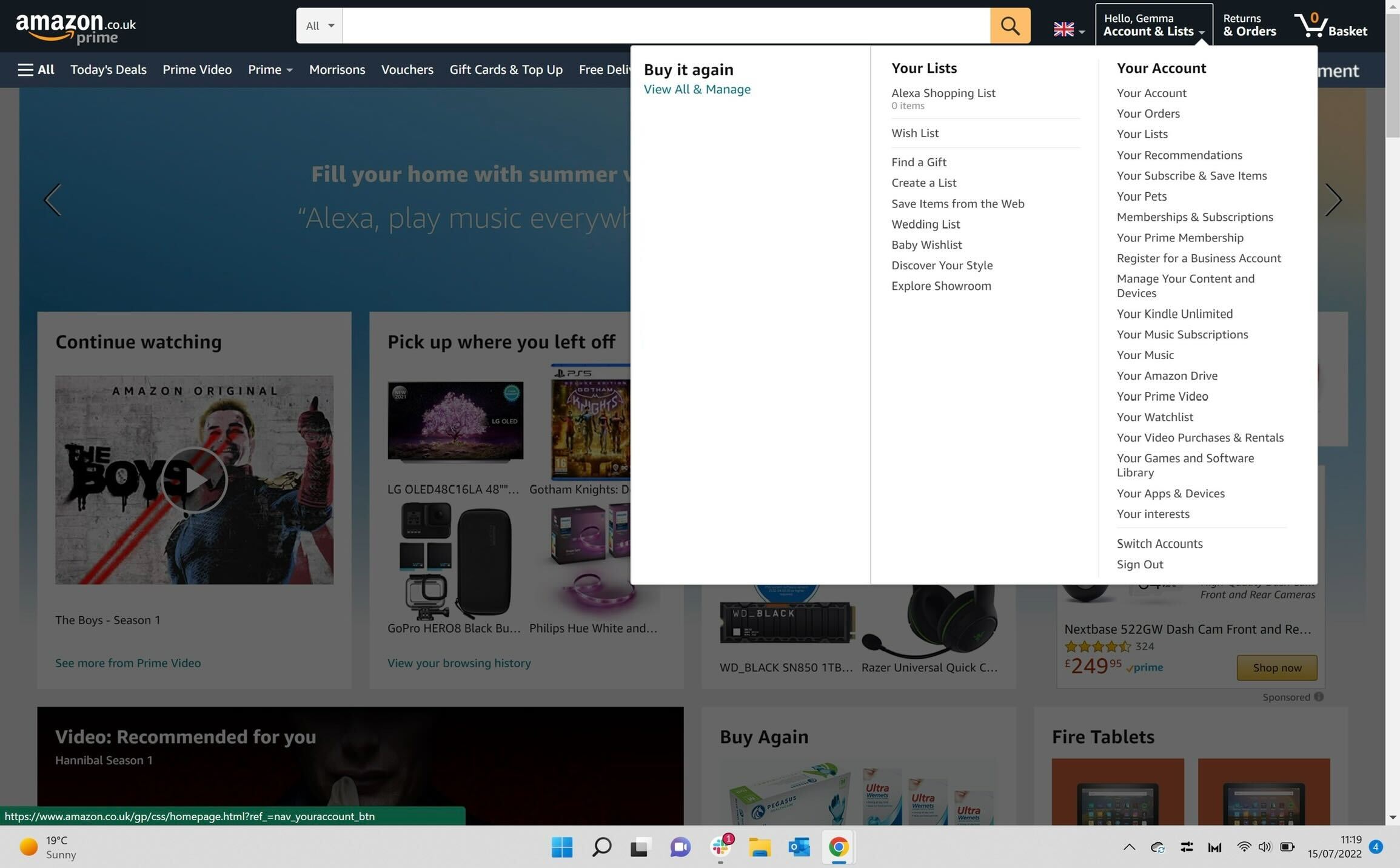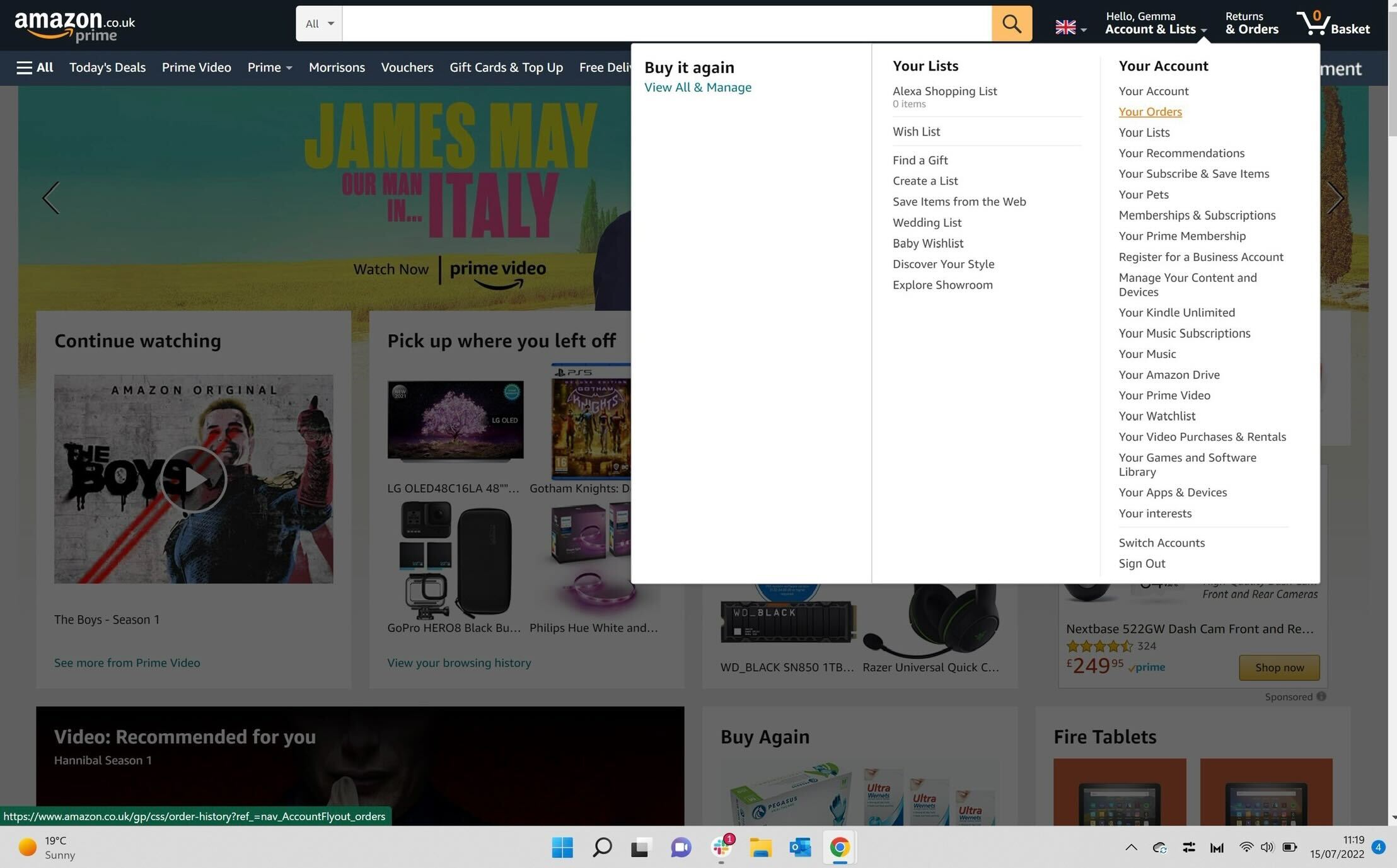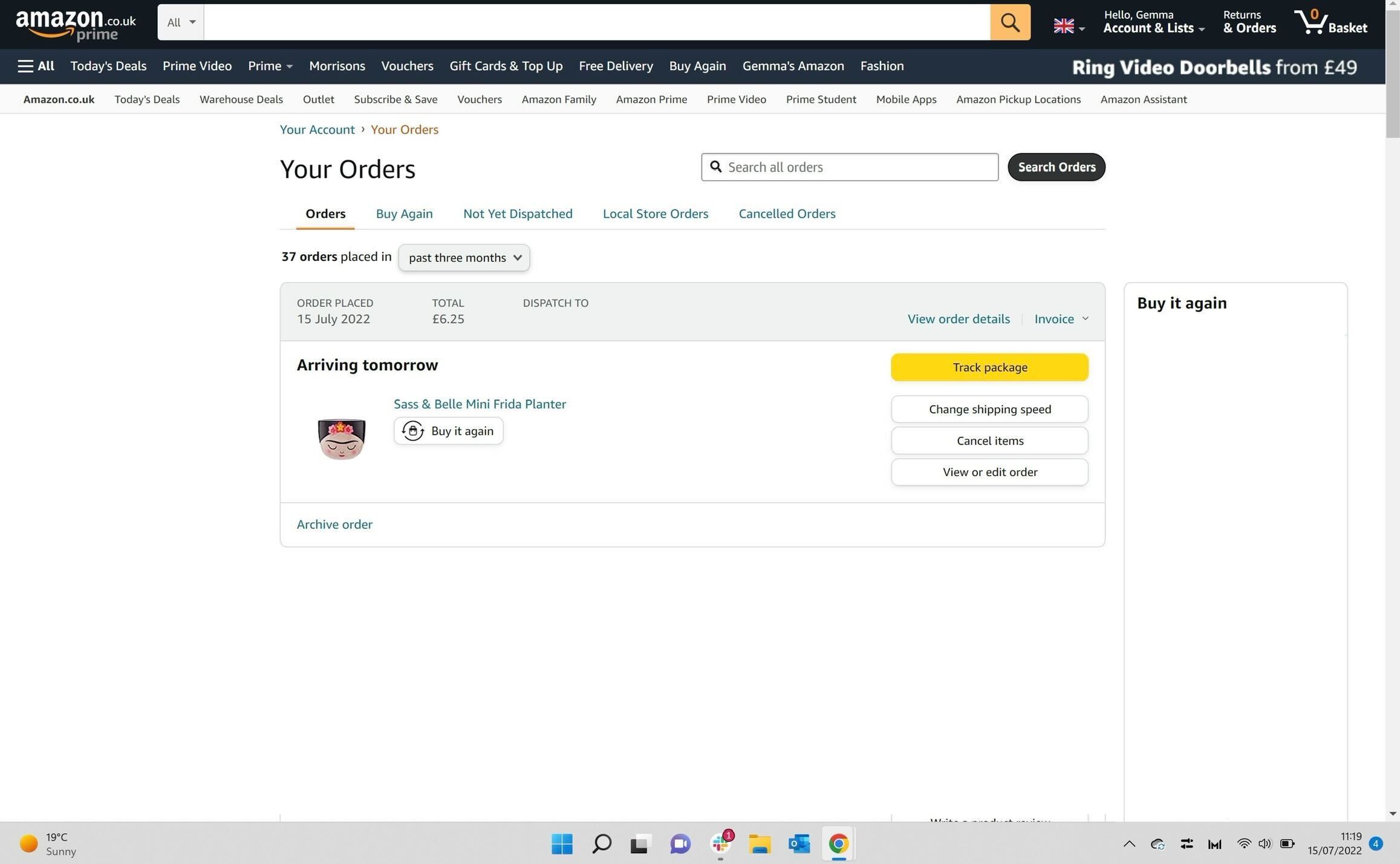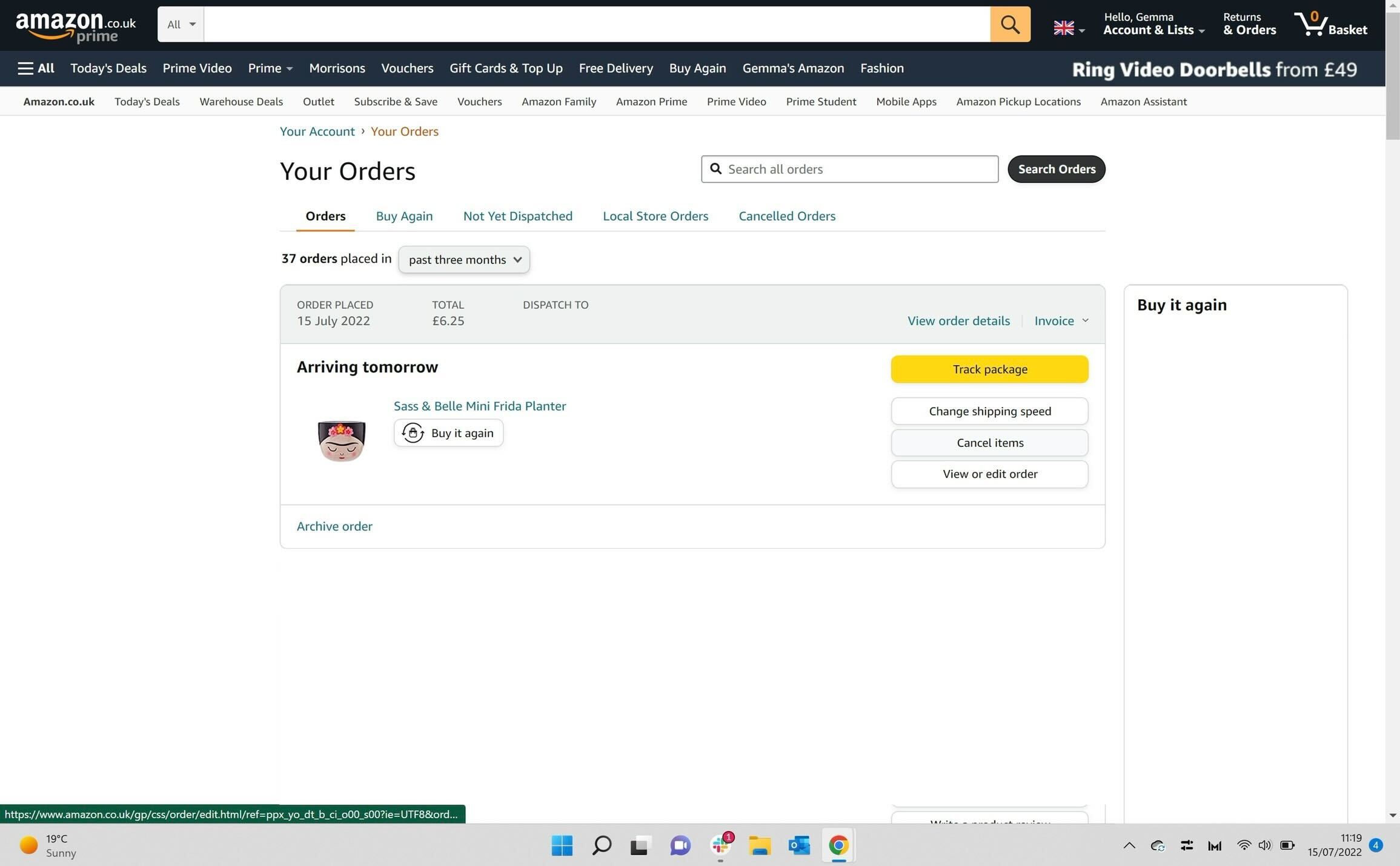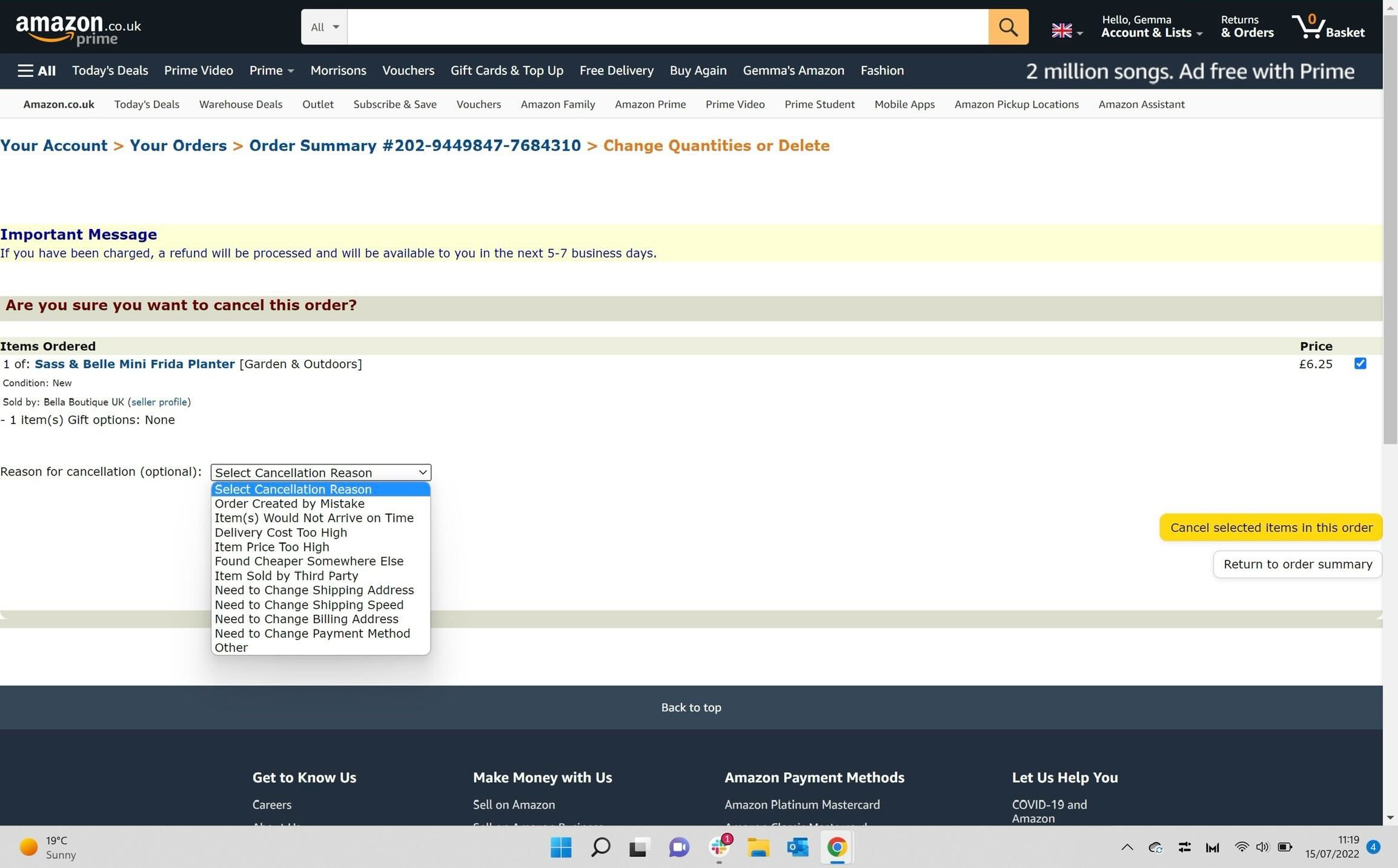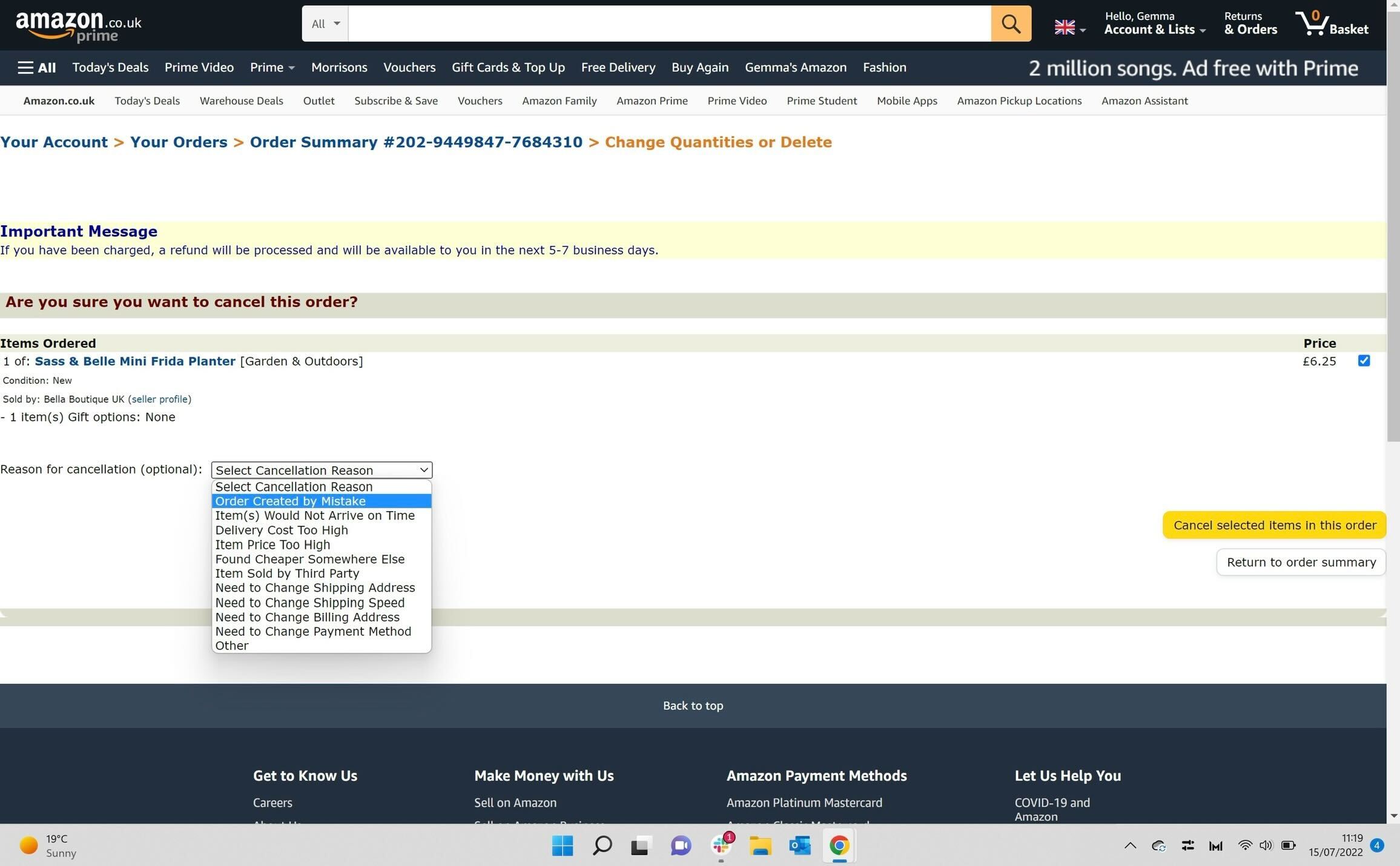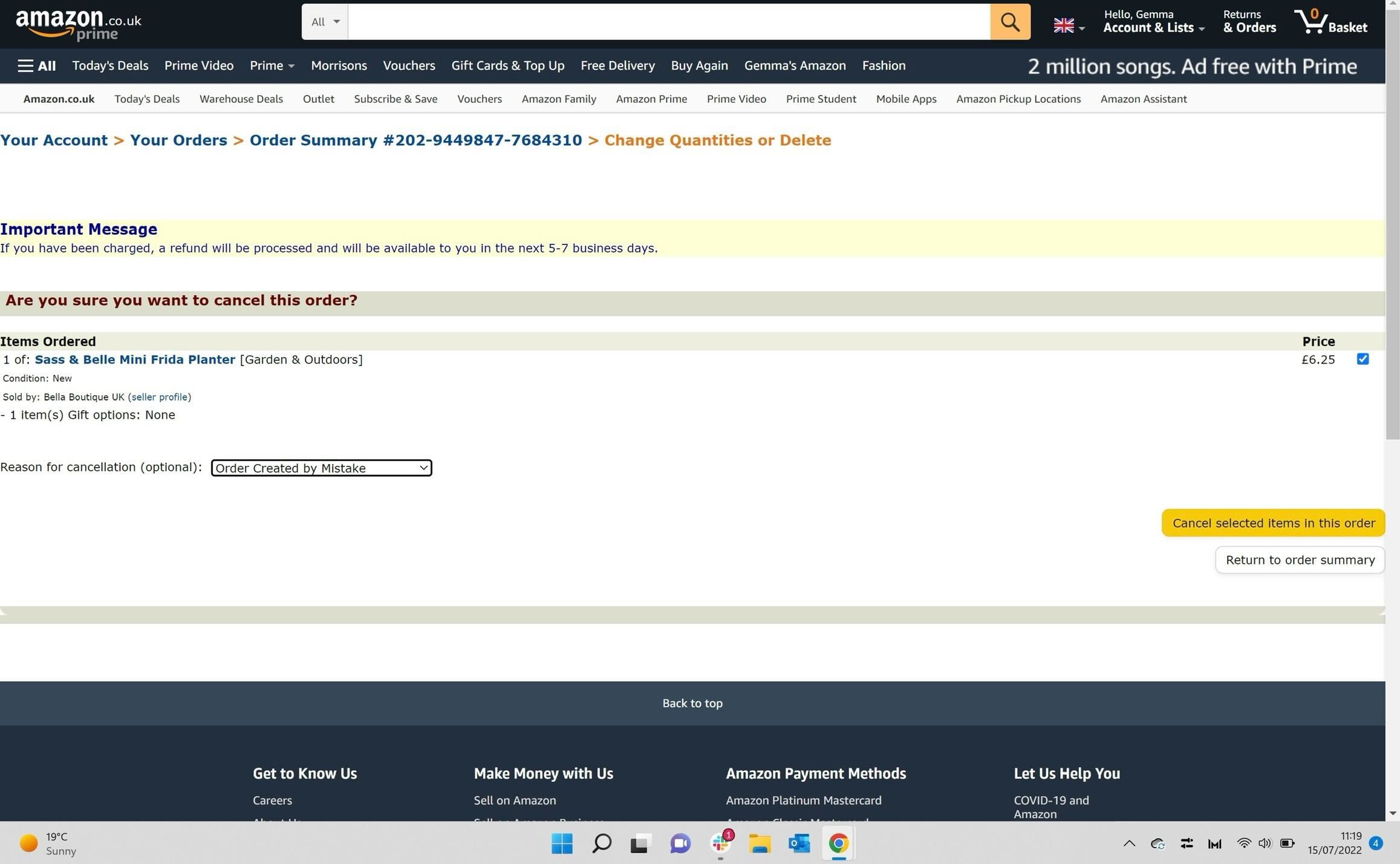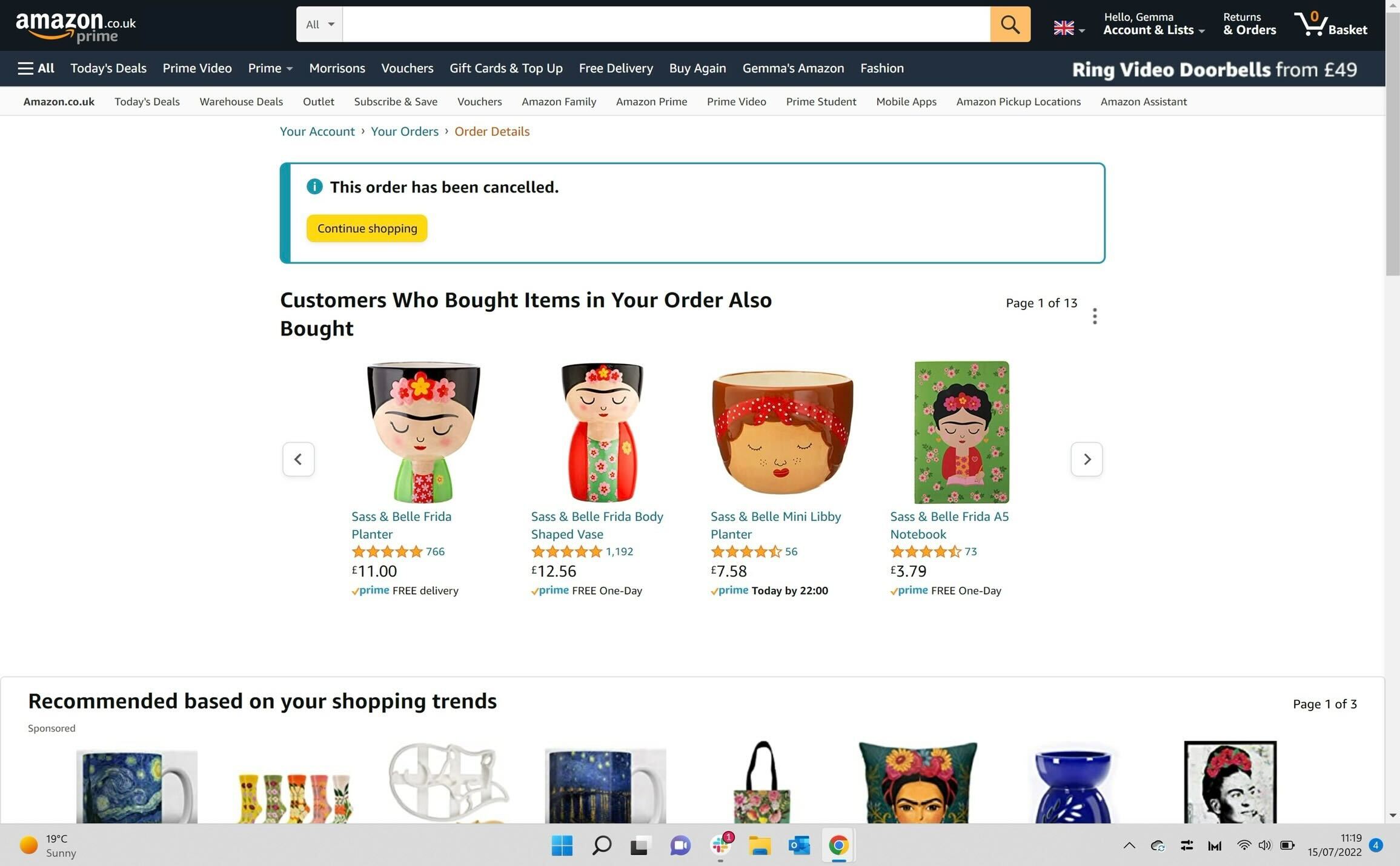Sentindo remorso do comprador após gastar demais antes do dia do pagamento ou você acidentalmente clicou duas vezes no botão de quantidade na Amazon? Não importa qual seja o seu problema, ele pode ser facilmente resolvido cancelando seu pedido na Amazon.
Ser capaz de encomendar quase tudo no mundo em um só lugar é uma opção muito conveniente, mas também pode levar você a começar a comprar produtos dos quais realmente não precisa. Não só isso, mas inserir informações erradas de remessa ou cobrança também pode apresentar uma série de novos problemas.
Felizmente, esses problemas podem ser facilmente resolvidos cancelando seu pedido na Amazon. O processo é surpreendentemente simples e não leva mais do que cinco minutos, então você não precisa se preocupar em devolver um item que não precisa mais.
Se você quiser saber como cancelar seu pedido da Amazon em apenas algumas etapas simples, continue lendo, pois veremos tudo o que você precisa saber.
O que usamos
A versão curta
- Abra a Amazon
- Passe o mouse sobre o botão Contas e listas
- Clique em seus pedidos
- Encontre o item que deseja cancelar
- Clique no botão Cancelar itens
- Clique na caixa do motivo do cancelamento
- Escolha o motivo pelo qual deseja cancelar
- Clique no botão Cancelar item selecionado neste pedido
- Verifique se seu pedido foi cancelado
Etapa
1Abra a Amazon
Abra o site da Amazon no seu computador. Você também pode fazer isso em um telefone ou tablet, mas precisará do aplicativo Amazon Shopping para fazer isso.

Etapa
2Passe o mouse sobre o botão Contas e listas

Passe o mouse sobre o botão Contas e listas que está na página inicial. Ele fica na seção do menu superior e na extrema direita. Deve também indicar o nome da pessoa que possui a conta Amazon.

Etapa
3Clique em seus pedidos

No menu suspenso apresentado, clique no botão que diz Seus pedidos.

Etapa
4Encontre o item que deseja cancelar

Entre os pedidos na página Seus pedidos, encontre o item que deseja cancelar.

Etapa
5Clique no botão Cancelar itens

Depois de encontrar o item que deseja cancelar, clique no botão que diz Cancelar itens. É cinza e ficará no lado direito da caixa de itens.

Etapa
6Clique na caixa do motivo do cancelamento

A caixa de preço azul no lado direito da caixa já deve estar selecionada, no entanto, se você deseja cancelar um pedido maior que contém vários itens, certifique-se de selecionar apenas as caixas que deseja cancelar, ou isso cancelará seu pedido. ordem inteira.
Clique na caixa de cancelamento no lado esquerdo da tela.
Etapa
7Escolha o motivo pelo qual deseja cancelar

Escolha o motivo pelo qual deseja cancelar seu pedido. Isso é opcional, o que significa que você pode pular esta etapa se não quiser divulgar o motivo do cancelamento do seu pedido.

Etapa
8Clique no botão Cancelar item selecionado neste pedido

Depois de ter escolhido o motivo do cancelamento do seu pedido e o botão azul de preço estiver marcado, clique no botão amarelo que diz Cancelar o item selecionado neste pedido.

Etapa
9Verifique se seu pedido foi cancelado

Depois de clicar no botão Cancelar item, você será direcionado para uma nova página que confirma que seu pedido foi cancelado com sucesso. Você também deve verificar o e-mail associado à conta Amazon para confirmar que ela foi cancelada e para verificar quando o reembolso chegará, desde que já tenha sido cobrado.

Perguntas frequentes
Se seu pedido já foi cobrado, a Amazon afirma que seu reembolso será entregue dentro de cinco a sete dias úteis.
Sim, você pode solicitar que o item seja cancelado e devolvido ao remetente original. Se isso não funcionar, você pode devolver o item diretamente de sua casa.